Всички собственици на смартфони и таблети знаят, че въвеждането на съобщения на екранната клавиатура далеч не е толкова удобно, колкото на обикновен компютър. Това се дължи преди всичко на липсата на тактилна обратна връзка, тъй като ние не натискаме виртуални бутони, а само ги докосваме. „Клавиатурите“ на смартфоните също са толкова миниатюрни, че всяка неточност води до докосване на съседни клавиши.
Тези неудобства не са толкова очевидни, ако изпращаме текстови съобщения или кратък поств Twitter и ако трябва пишете електронна поща, публикация в блог или статия в списание? със сигурност най-доброто решение- използвайте външна клавиатура, тъй като почти всичко модерни устройстваподдържа връзката на всякакви безжични "ключове" с Bluetooth интерфейс. Но какво ще стане, ако нямате такава възможност или по принцип не искате да се мотаете около компактен смартфон или таблет с обемисти аксесоари?
За щастие има много начини да направите писането "на стъкло" много по-удобно: просто трябва да разберете настройките и да прекарате известно време в оценка на различни опции. Предлагаме ви няколко елементарни съвета, за да направите работата с виртуални клавиатури по-удобна.
1. Изберете най-добрата позиция
Когато работите на десктоп или преносим компютърекранът е пред очите ни и можем да нагласим удобна позиция, за да не блести и не се навеждаме над него, докато не ни заболи вратът.
Нещата не са толкова прости със смартфон или таблет: най-вероятно, за да пишете дълъг текст, ще поставите притурката си върху някаква хоризонтална повърхност и в резултат на това ще трябва да гледате екрана под неудобен ъгъл.
Ако възнамерявате да влизате често дълги текстове, опитайте се да изберете устройства с възможно най-много Оголям размер на екрана: ако е смартфон, предпочитайте фаблет с диагонал на дисплея най-малко 5 инча; ако е таблет, вземете модели с диагонал около 10 инча. Първо, виртуалните бутони са по-големи на големи джаджи, и второ, по-удобно е да ги поставите под правилния ъгъл - например, като поставите горната част върху книга, затворен лаптоп или друг предмет. За таблет трябва да закупите сгъваем капак, който ви позволява да го поставите под определен ъгъл, или специална стойка.
След това трябва да направите някои системни настройки. Първо, регулирайте яркостта на екрана. Не разчитайте на автоматична настройка: при най-малката промяна в осветеността, яркостта също ще се промени и това е много обезпокоително при писане.
След това вдигнете удобен размершрифт. Ако използвате вградена или някаква прости приложениякато Writer за Android, тогава това се прави в системни настройки. При по-напреднали текстови редакториподобно на Pages за iOS, можете да изберете размера на шрифта директно в самото приложение.
2. Изберете вашата клавиатурна подредба
Възможност за инсталиране на алтернатива виртуални клавиатуридалеч не се считат за важни от всички производители: ако за Android платформиима много опции на трети страни, тогава iOS просто няма такава функция. По принцип това е съвсем разбираемо и в повечето случаи стандартната клавиатура е най-удобна - но не винаги.
За устройства под Android управлениеможем да препоръчаме да разгледате по-отблизо клавиатурата Swype, която ви позволява да въвеждате думи по „плъзгащ се“ метод, тоест без да вдигате пръста си от екрана. Някои намират този метод за по-удобен, докато други предпочитат традиционния начин. мобилни устройствавход, относително казано, "палци". Други пък в началото се опитват да използват класическия метод за писане с „много пръсти“, но бързо осъзнават, че той е слабо приложим дори на големи екранитаблети, да не говорим за смартфони.
За да познае думите по първите букви, Swype използва технологията T9, което не е изненадващо, защото Swype и T9 имат един и същ автор - Клиф Кушлер. Интересното е, че някои производители веднага инсталират Swype в своите джаджи в допълнение към стандартната клавиатура и не е необходимо да го изтегляте от Google Playи активирайте, но просто го изберете в настройките.
Друга алтернативна опция за клавиатура е SwiftKey. Тази виртуална клавиатура е "интелигентна", тоест запомня и анализира въведените от потребителя текстове и "подсказва" точните думии изрази в движение. Поддържа нормално и "плъзгащо" въвеждане на текст, както и диктовка през Google Voice.
Пълноценна алтернативна клавиатура за iOS (в същия смисъл като за Android) не съществува, тъй като няма начин да я инсталирате. Въпреки това, за версии на iOS 7 можете да инсталирате клавиатурата Fleksy като самостоятелно приложение. Може да се интегрира в някои други програми, но за да използвате въведения текст в други iOS приложения, ще трябва да го копирате. Fleksy може да се похвали с оригинален алгоритъм за предсказуемо въвеждане и поддръжка на жестове, но тъй като не разбира руски език, тази клавиатура все още не ни е много полезна.
Във фабричните настройки на клавиатурата има и елементи, които могат да бъдат активирани или деактивирани по ваша преценка. На първо място, това се отнася автоматична инсталацияглавни букви в началото на всяко изречение и автокорекция: някои предпочитат да държат всичко в ръцете си и такава автоматизация ги дразни.
3. Освободете място на екрана
Дисплеите на смартфони и таблети са малки. В същото време използваемото пространство може да бъде заето от всякакви ленти на състоянието, ленти на приложения и други елементи, които са полезни при нормална употреба. Въпреки това, в случаите, когато гледате филм или пишете текстове, искате да скриете тези елементи.
На устройства с Android можете да използвате безплатно приложение full!screen , което позволява не само да скриете системната лента и да организирате пълноценен режим на цял екран, но и гъвкаво да конфигурирате, например, размера на зоната за докосване и продължителността на разпознатото натискане.
Ако имате инсталиран алтернативен фърмуер CyanogenMod, можете да превключите към режим на разширен работен плот, който също скрива всички вторични елементи.
4. Ориентация на екрана: портрет или пейзаж
Въпреки привидната очевидност, че е по-удобно да въвеждате текстове в пейзажна ориентация на екрана, това не винаги е така. Да, клавишите в този случай са по-големи и по-лесни за използване, но ще видите само пет или шест реда текст.
Ако преминем към портретна ориентация, ще видим b Опо-голямата част от страницата, но самата виртуална клавиатура ще бъде почти наполовина.
Разбира се, всичко зависи от личните предпочитания, но според нас, ако имате таблет, портретната ориентация все още е по-удобна: клавишите остават достатъчно големи, за да не ги пропуснете, докато ще видите значителна част от страницата. В случай на смартфон, разбира се, трябва да правите компромиси.
Установен iOS клавиатураподдържа така нареченото „оформление на палеца“, което може да се активира на iPad, като просто го разтворите с два пръста или като докоснете иконата на клавиатурата в долния десен ъгъл и плъзнете нагоре до горния регистрационен клавиш. Такава клавиатура може да се мести по екрана и да се поставя на произволно място, което понякога е полезно.
5. Запомнете полезни трикове
В мобилните операционни системи има полезни трикове, които увеличават използваемостта на виртуалните клавиатури. Например, в iOS, за да поставите точка, интервал и да изберете главна буква, за да започнете следващото изречение, просто докоснете два пъти интервала. Или, за да преминете бързо към едно от популярните имена на домейни от първо ниво, включително .com и .ru, трябва да задържите пръста си върху точката: това действие ще изведе изскачащ панел.
Има и други малки тайни, чието описание не е трудно да се намери в интернет. Познаването и редовното използване на такива тайни не само ще спести време, но и ще направи работата с екранната клавиатура много по-удобна.
Много офис служители, блогъри, уеб администратори, счетоводители и копирайтъри търсят начини да се научат как да пишат бързо. Бързото писане позволява значително намаляване на времето, прекарано в писане на материали и по-малко уморени очи по време на работа.
Изучаването на този бизнес не е трудно и кратко, но за да получите резултата, трябва да имате едно качество - воля. За съжаление, мнозина имат желание да научат бързо писане, без да имат силната воля да се насилят да правят две или три седмици специфични упражнения.
Клавиатура за писане. Научете се да пишете по-бързо
В самото начало трябва да изберете удобна и висококачествена програма, която може да ви помогне да овладеете курсивното писане на компютър. Такива помощници могат да бъдат известните програми SOLO, Rapid Typing, Stamina и други, както и онлайн услуги. Всяка от тези програми има своя собствена силни страни, както и слабите. За да разберете кой е най-подходящ за обучение, трябва да ги изтеглите всички на компютъра си и да ги тествате.
Предимства на бързото писане с докосване
Какво кара човек да се научи да пише бързо? Симулаторът е този незаменим помощник, който може да осигури допълнителни функцииза работа с тестове.
Основни предимства:
Когато пишете с всички пръсти, броят на грешките е значително намален.
Писането става в механичен режим - всеки бутон има собствен пръст.
С възможността за писане на сляпо зрението се запазва, тъй като при писане не се налага непрекъснато да местите очите си от клавиатурата към дисплея, очите ви няма да се натоварват до такава степен и следователно количеството работа може да бъде свършено повече отколкото обикновено.
При завършване на курса на обучение е възможно да се постигне резултат от 400-500 знака в минута, поради което производителността на цялата работа се увеличава с 15-20%, а качеството на писане само се подобрява.
Овладяването на това умение ви позволява да се съсредоточите не върху въвеждането на знаци, а върху правилното представяне на мислите.

Как бързо да се научите да пишете на клавиатурата. Тренажор за пръсти
Всички горепосочени програми за курсивно писане имат една и съща методология на обучение. Първо, ученикът изучава поредица от букви, разположени в средата на клавиатурата, тоест от "F" до "E". В същото време то започва да се учи да пише произволно букви с определени пръсти. Особено внимание трябва да се обърне на развитието на малкия пръст и безименния пръст.
След усвояване на средния се преминава към горния и долния ред. Естествено, всичко няма да се окаже добре веднага, но ученикът, придобил търпение, ще се научи да пише бързо. Това ще помогне на специални симулатори.

Програма СОЛО
Най-популярният симулатор за бързо писане е компютърната платформа SOLO. И това не е просто тренировъчна програма, а едно цяло курс на обучение. Той включва както писане, така и различни препоръки, подробни инструкции и разнообразие от материали, които помагат да се преодолее курса, като се справят с първите прояви на раздразнение и желанието да се откаже от всичко.
За да овладеете целия курс SOLO и да научите как да научите как бързо да пишете, трябва да преминете през около 100 упражнения. Ако те са усвоени, това гарантира, че човекът вече ще може да въвежда изречения сляпо с всички пръсти. Всяко упражнение се състои от няколко задачи, често повтарящи материала, преминат по-рано. За лесна релаксация и повдигане на настроението, авторите на програмата са поставили забавни интересни истории и анекдоти в упражненията, както и мненията на хора, които са учили в тази платформа.
При изпълнение на всяка задача SOLO поставя определена оценка от едно до пет.
Треньор на издръжливост
Безплатно е програма за клавиатура. Тя помогна на много хора да се научат как да пишат бързо на клавиатурата. Симулаторът има забавен и приятен интерфейс. Обучението се извършва чрез задачи стъпка по стъпка, чиято сложност се увеличава с всеки път. Всички упражнения се изпълняват под приятна мелодия и забавни звуци.
Програма за бързо писане
Това е безплатно приложение, в което можете да научите как да набирате бързо на руски и английски език. Симулаторът има приятно меню и статистики за обучение.

Училище за бързо писане
Това компютърна програмаза да научите как бързо да пишете с метод на сляпо с десет пръста. Приложението има различни забавни допълнения:
2. Сляпо машинопис - имитация на работа на печатарска преса, затвърдяване и затвърдяване на умението за писане с курсив.
3. "Падащи букви" - игра, която помага да се разсеете малко и да си починете от упражненията.
4. Инструкция стъпка по стъпкаизучаване на клавиатурата.
Всички горепосочени програми ви помагат да разберете как да научите как бързо да пишете на клавиатурата, са инсталирани на вашия компютър и работят без интернет връзка. След това ще говорим за онлайн симулатори, показващи как да се научите как да пишете бързо.

СОЛО в интернет
Процесът на учене да пишете е почти същият като основната, инсталирана програма, с изключение на това, че тук можете да се състезавате с други ученици, които също са посетили уеб страницата на това приложение.
Проект "Всички 10"
Нова услуга за тези, които искат да знаят как да се научат бързо да пишат на клавиатурата. След първоначалните въвеждащи стъпки ученикът ще бъде помолен да направи тест, за да разбере скоростта на писане, след което ще започнат задачите. Проектът има две версии на курса за обучение - английски и руски. Също така в менюто е подробни инструкциии съвети за изпълнение на всички упражнения.
Образователна игра "Клавогонки"
Правилата на това онлайн приложение са много прости. Игра на случаен принципизбира някакъв текст или изречения и ученикът, заедно със състезателите, се опитва бързо да го въведе без грешки. Разбира се, всички задачи са навреме. В края на задачите се определя победителят, който е написал текстове по-бързо от останалите и е допуснал най-малко грешки. Благодарение на такова вълнуващо състезание човек ще научи какво е високоскоростна клавиатура за писане. Да се научите да пишете по-бързо ще бъде лесно и забавно.
Онлайн услуга Time Speed
Това е серия от курсове за преподаване на бързо писане с помощта на докосване и писане с десет пръста.

Без значение колко добри са програмите за бързо писане, има определени правила, които трябва да следвате:
1. Можете да научите как да въвеждате думи на сляпо, след като навикът постоянно да гледате клавиатурата бъде премахнат. За да направите това, докато пишете, трябва да покриете ръцете си с някаква кърпа.
2. Необходимо е да „научите“ пръстите си да натискат точно онези букви и символи, на които съответстват.
3. Не можете да бързате, докато учите. Бързината не е най-основното изискване за ученик, който решава да се научи как да се научи да пише бързо. Всички симулатори са настроени да научат човек да въвежда букви и думи без грешки, без да гледа клавиатурата, а скоростта ще дойде сама с опит.
4. Трябва да учите в нераздразнено, спокойно състояние, защото ако започнете да учите "на нерви", тогава упражненията няма да ви научат на нищо, а само ще посеят още повече недоволство и гняв.
5. Ако въпреки това раздразнението поеме, тогава е необходимо да спрете часовете, докато не възникне желание да продължите да учите.
7. Ако човек е измислил как бързо да се научи сляпо да пише, това не означава, че това умение не може да бъде загубено. Препоръчително е да използвате повторно тренажорите за клавиатура на всеки шест месеца, за да усъвършенствате способностите си.
8. За тези, които въвеждат много текстове на компютър, е подходяща специална ергономична клавиатура, където клавишите са разделени на две части: за лява и дясна ръка.

Накрая
След обучението ученикът трябва постоянно да практикува бързо писане, да не „почива на лаврите си“, а да работи възможно най-често, да пише нещо, най-важното, правилно. В края на краищата симулаторите помагат да се развие автоматизм при писане, но само постоянната практика може да даде последователни изречения, които осмислят историята, без да гледате клавиатурата.
Такива практически упражнения включват интензивна комуникация във форуми, в в социалните мрежи, в чатове и т.н. Благодарение на това навикът да пишете бързо, но компетентно и точно ще се развие по-бързо. И едва след това можете да преминете към практиката на писане на големи и сложни текстове. Важно е да се отучите да гледате клавиатурата. Ако това е трудно да се направи, някои потребители се съветват да залепят клавишите с непрозрачна самозалепваща се лента, като по този начин се провокират да използват метода на сляпо писане с десет пръста.
Можете да научите как бързо да въвеждате текстове и съобщения на сляпо за сравнително кратко време. Основното е, че има желание и постоянство. Това е като карането на колело – в началото не се получава, изнервяш се и се притесняваш, но с постоянство се научаваш да караш на две колела и да пазиш равновесие. Така че тук, с ежедневни кратки уроци по клавиатурни симулатори, се развива много полезно умение за бързо писане, което няма лесно да спести много време, но също така ще помогне на очите ви да не се уморяват толкова, докато работите на компютър.
Не принадлежа към поколението, за което iPhone беше първият телефон. Набрах и SMS на Siemens A50. Следователно преходът към сензорни екрани и екранни клавиатури нанесе сериозен удар върху производителността ми. Но открих няколко начина, които ми помогнаха да пиша по-бързо на моя смартфон и таблет.
Метод 1. С кои пръсти да пишете?
Всичко зависи от размера на вашето устройство. Ако е смартфон или фаблет (iPhone 6 Plus или Галакси ноут 4), най-удобно е да го държите с две ръце и да пишете с палци. Този метод ще работи дори ако държите смартфона си хоризонтално.
Имате ли 8 инчов таблет? Тогава По най-добрия начин- дръжте го в лявата си ръка и пишете с десния показалец. С течение на времето се научих да пиша не само с показалеца, но и със средния и безименния пръст. Това е въпрос на практика.
Метод 2. Автоматично редактиране
Бих нарекъл този метод спорен: не е подходящ за всеки. Когато въвеждате дума, функцията за автоматично редактиране я допълва въз основа на най-използваните опции. Всъщност това е аналог на познатия T9. Със същите недостатъци: в 90% от случаите всичко ще върви добре, но в останалите 10% съобщението ще стане напълно нов смисъл. Дали ще го използвате или не, може да се реши само от опит: ние активираме автоматичното редактиране в настройките на клавиатурата.
Признавам си честно, аз насамНе го използвам: постоянната проверка на резултата отвлича вниманието от писането.
Метод 3. Променете звука на вибрация
Може да изглежда странно, но когато промених звука при натискане на клавишите на вибрация в настройките, процесът вървеше много по-бързо. Помогна ми да усещам по-добре клавиатурата и да не проверявам въведения текст всяка секунда. Ако сте свикнали и с традиционните клавиатури, тогава имате нужда от усещането за натискане на клавиш. Метод 4. Гласово набиране
Ако въвеждането наистина отнема много време, опитайте да пишете с глас. Ще намерите бутона за микрофон на клавиатурата. Имам го скрит на бутона за усмивка и активиран с дълго докосване. Включихте ли гласовото набиране? Сега произнасяме съобщението ясно и умерено силно. Разбира се, няма грешки: някои думи упорито не могат да бъдат разпознати и препинателните знаци ще трябва да бъдат поставени ръчно. Но докато не усвоите клавиатурата - чудесен вариант.

Марсел Фернандес е бразилски тийнейджър, който държи неофициалния световен рекорд за скорост на писане. текстови съобщения. Марсилия използва телефона си, за да тренира Самсунг Галакси S5 и популярното приложение за клавиатура „Fleksy Keyboard“.
За много възрастни потребители на смартфони, според проучвания, писането на малък екран е трудно: или знаците на клавиатурата са твърде малки за пръстите, или функцията за автоматична корекция коригира написаното. Само тийнейджърите могат да се чувстват комфортно и дори да предпочитат да работят на телефона пред познат компютър или лаптоп – за тях е по-познато и удобно. Въпреки факта, че скоростта на писане на съобщения на много тийнейджъри е близка до средната скорост на писане на компютър, те все още са изоставени далеч от бразилеца Марсел Фернандес, който написа съобщение от 25 думи за 18,19 секунди на проведеното състезание в Ню Йорк (Ню Йорк).
Марсел Фернандес е роден в Бразилия (Бразилия) през 90-те години. Както Фернандес призна, след като получи титлата, той никога не е тренирал специално и скоростта на набиране на персонал започна да се увеличава от само себе си, когато той случайно разби своя домашен компютъри беше принуден да прехвърли цялата работа и учене на екрана мобилен телефон. В продължение на няколко месеца той експериментира с набор от мобилни приложения за клавиатура. операционна система Android, но в крайна сметка се спря на иновативната „Fleksy Keyboard“, създадена специално за високоскоростно писане: нейният дизайн е възможно най-опростен и в допълнение към обичайните знаци, приложението предлага система от специални жестове, които значително опростяват процес на въвеждане на съобщения. Като цяло процесът на отпечатване на съобщения се различава значително от обичайното "компютърно" - буква по буква - писане.
Във финала на състезанието в Ню Йорк Марсел Фернандес не само показа най-доброто време сред останалите участници, но и пост.
Avil собствения си рекорд. Неговото предложение беше: „Пираните с бръсначи от родовете Serrasalmus и Pygocentrus са най-свирепите сладководни риби в света. Но в действителност те рядко нападат хора.“ В действителност те рядко нападат човек). На младия мъж му отне малко повече от 18 секунди, за да напише съобщението, което означава, че му отнема по-малко от една секунда, за да напише всяка дума.
Марсел признава, че в ежедневието пише съобщенията по-бавно, тъй като трябва да мисли и за съдържанието и пунктуацията. Малко след края на състезанието разработчиците на "Fleksy Keyboard" обявиха началото на международно състезание: благодарение на специална функция всеки потребител на приложението може да оспори рекорда на Fernandez, а победителят ще получи ценен подарък и титлата на световен шампион.
Кой е най-бързият и точен начин за въвеждане на текст (като SMS съобщения) на мобилно устройство?
Комуникаторите активно завладяват пазара на съвременни телефони. Те са доста функционални и практични, но за разлика от своите предшественици, конвенционалните мобилни устройства, все още не са станали толкова зрели, че да могат да се използват без предварителна настройка. Например екранните клавиатури, използвани в Windows системиМобилните устройства и Android доскоро предизвикваха само негативни емоции и желание да ги заменят с алтернативни решения. В iOS и S60 стандартните клавиатури са направени на повече високо ниво, но в случая с тях можете да изберете по-удобни опции. За това какво точно да изберете като такъв заместител и как можете бързо да научите как да пишете на сензорен телефон, прочетете тази статия.
Внедряване на клавиатура в Android и Windows Mobile
Основните претенции на потребителите на Googlephone към стандартната клавиатура, използвана в Android 1.5–2.2, са свързани с размера и местоположението на бутоните, както и с удобството при превключване на оформления и въвеждане допълнителни знаци. И ако все още можете да пренебрегнете последните недостатъци, тогава е невъзможно да свикнете с неудобните бутони, които карат потребителя постоянно да пропуска правилните и да въвежда ненужни и грешни знаци. Освен това е много трудно бързо да въвеждате текст на такава клавиатура.
Разбира се, в Android 2.2 можете да диктувате SMS и термини за търсенеглас, но това е различен начин на взаимодействие с комуникатора. Собствениците на някои модели смартфони от големи производители (HTC, Motorola и др.) Понякога могат да видят в устройствата си не стандартна Android клавиатура, а разработки на трети страни (HTC Touch Input, TouchPal, ShapeWriter и други). Някои от тези решения не се пускат като самостоятелно приложение за изтегляне чрез Android Market, но се предлага само като OEM версия. На свой ред от онези клавиатури, които са налични за обикновен потребител, руският език не се поддържа от всички.
Windows Mobile използва няколко софтуерни клавиатури, основната от които все още не може да се счита за адаптирана за работа с големи количества текст. По подразбиране той не може да се персонализира (няма кожи, редактори на потребителски речници и команди) и, най-важното, можете да въвеждате текст върху него само със стилус, но не и с пръст (бутоните са твърде малки и са показва се само в долната част на екрана, а анимацията е натиснат клавиш и няма автоматично повторение).
Всички големи производители на устройства инсталират клавиатури на трети страни в своя фърмуер, така че купувачите обикновено не изпитват особен дискомфорт.
Не всички алтернативи обаче са удобни за използване.
Имайте предвид, че поради разпространението на смартфони, базирани на Google Androidкапацитивни екрани с поддръжка на мултитъч контрол (само няколко такива устройства се появиха с Windows Mobile), заедно с конвенционални екранни решения, които имитират външен видконвенционална хардуерна клавиатура, опциите за жестове също са популярни. Разликата е в метода на управление: вместо да натиска бутона веднъж, потребителят ще трябва да плъзне пръста си върху областта на клавишите, свързвайки знаците заедно.
Разпознатата комбинация от жестове се показва в полето над клавиатурата и в случай на грешка може да бъде заменена с правилната версия от речника. Този метод отнема малко свикване, но при равни други условия той ви позволява да въвеждате текст по-бързо от въвеждането на точка, дори с включения речник.
Традиционни клавиатури
Уебсайт на Better Keyboard 7.9: http://betterandroid.wordpress.com Цена, rub./UAH: 90/25 
Better Keyboard предлага най-голям брой кожи Better Keyboard отдавна е известна на много потребители на телефони на Google като мистериозна клавиатура, която не е официално на Android Market, но за която има много безплатни графични кожи (около 150 от тях са налични). Това беше вярно, докато таксуването на Google не започна да работи в Русия и стана възможно закупуването на платени програми от магазина на Android Market.
Приложението работи във всички версии на системата, започвайки от 1.5, като адекватно показва целия интерфейс на екрани с всякаква резолюция. Клавиатурата е модулна: потребителят може отделно да изтегли езиковия пакет и кожите за неговия дизайн.
Better Keyboard работи като обикновена традиционна клавиатура, но може да разпознава някои жестове с мултитъч.
Поради това показва доста висококачествени резултати: в оформлението на QWERTY помощната програма разпознава колко близо и плътно е била пресата, след което сравнява въведените знаци с думи в речника T9 (изтеглени от Android Market отделно за всеки език) . Клавиатурата има няколко оформления - обикновена и компактна QWERTY, с активирано предсказуемо въвеждане (големи клавиши с вградени символи) и опция за джойстик. Освен това Better Keyboard може да работи с гласово въвеждане (трябва да щракнете веднъж върху иконата на микрофона, да продиктувате текста и да пуснете бутона) и хардуерни QWERTY клавиатури (с показване на разпознати думи за автоматично заместване).
ruKeyboard 1.5.3_r45 Сайт: www.androidteam.ru Цена:безплатно 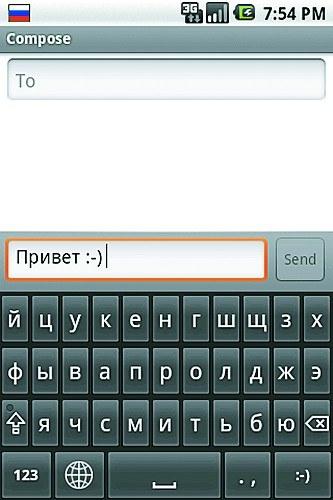
Ascetic ruKeyboard е в състояние да осигури поддръжка на руски език в англоезичен фърмуер.Това е една от най-универсалните клавиатури за Android: тя може да работи във всички версии на операционната система на устройства с QWERTY- и QWERTZ-подредби. В основата си това е усъвършенстване на стандартното решение. Съществените разлики включват вградена система за транслитерация от кирилица към латиница, отделна поддръжка за украинското оформление, възможност за гласови действия (звук и/или вибрация при натискане) и по-лесно превключване между езиците. Програмата е много компактна и лесна за използване.
Скоростта на писане е сравнима с обикновената, но се допускат малко по-малко грешки.
Смарт клавиатура за Android 3.11.0 Pro Сайт: www.dexilog.com Цена, rub./UAH: 81/20 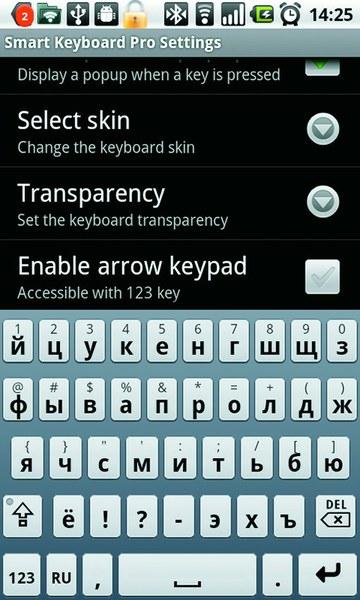
Smart Keyboard предлага най-добрата комбинация от скорост и удобство сред традиционните клавиатури Smart Keyboard е усъвършенствана платена клавиатура за телефони на Google с основна поддръжка за десетки оформления. Клавишите му са разделени един от друг и външно силно наподобява решения за iOS. Тук виждаме прилагането на поставяне на допълнителни знаци върху същите клавиши, където се намират основните. Тоест, за да ги използвате, трябва да направите дълго докосване на бутона и да изберете резултата от списъка. Програмата работи с учебен речник (изтегля се от Android Market отделно за всеки език), може автоматично да коригира правописни грешки и поддържа жестове (въпреки че има малко от тях). Има възможност за указване на автотекст за бързо вмъкване, персонализиране на вашите собствени звуци и емотикони, поддръжка за кожи и интеграция с приложението за запазване на данни в резервни копия mybackup. Smart Keyboard може да работи с хардуерни клавиатури и поддържа оформление с джойстик.
Клавиатури с жестове
SlideIt Keyboard 2.0.1 Сайт: www.dasur.co.il Цена, rub./UAH: 180/50 
SlideIT - алтернатива на Swype с персонализирано оформление Клавиатурата SlideIt е една от клавиатурите с въвеждане само с жестове. Съответно изисква версия на android 2.0/2.1 и по-нови. Приложението се поддържа и на други системи със сензорно управление - S60 и Windows Mobile. Подготвя се и версия за iOS и таблети, базирани на Windows 7. Основният принцип е прост: потребителят трябва, без да вдига пръста си от екрана, да плъзне върху буквите, съставляващи думата, след което ще се появи разпознатият текст на екрана. За да работите с руски език, трябва да изтеглите езиков пакет. Речникът може да се актуализира с лични записи. От видимите недостатъци на клавиатурата отбелязваме неуспешните GUI, въвеждане на препинателни знаци на отделна страница и липса на буквата "ё" в оформлението.
Swype 2.15.56.14870 Сайт: www.swypeinc.com Цена:безплатно Тази клавиатура е интегрирана в някои комуникатори и в бъдеще ще бъде включена в повечето фърмуери. Swype е търговски успешен продукт с клавиатура с жестове, признат от много производители на устройства (Samsung, HTC, ViewSonic, Motorola). Позволява ви да въвеждате текст чрез плъзгане върху клавишите.
Този метод беше предложен за първи път от създателите на ShapeWriter, които спечелиха награда в конкурс за разработчици на приложения, а през юни 2010 г. тяхното решение беше закупено от Nuance Communications. Клавиатурата Swype има функционален бутон, като щракнете върху който можете да извикате диалогов прозорец за избор на разпознати думи, да ги добавите към речници и да маркирате въведените. Като цяло работата със Swype е проста и донякъде интуитивна: потребителят просто трябва да премести пръста си върху клавишите и да ги постави правилно. Swype работи с руски език, но за да превключите, трябва да задържите "Shift" и да направите дълго натискане на бутона "Q", след което да зададете желания език за въвеждане в менюто, което се показва.
Tripple Board уебсайт: http://4pda.ru Цена:безплатно 
TrippleBoard - оригиналната версия на Swype с поддръжка на руски език. Интересна разработка на клавиатура с жестове за Android 1.5 и по-нова версия, реализирана като компактен блок от клавиши с по три знака и поддръжка за въвеждане с жестове.
Решението може да работи с две оформления - руски и английски, азбучен и QWERTY.
Кожи и допълнителни езикови пакетиняма речници, поради което приложението изглежда доста аскетично, донякъде напомнящо дизайна на ruKeyboard. Оригиналният метод на въвеждане обаче работи много добре и наистина намалява броя на грешките.
Някои забележки

Android ви позволява да инсталирате толкова клавиатури, колкото искате, и да превключвате между тях Подмяна на клавиатура.За да активирате клавиатура на трета страна в Android, трябва да отидете в секцията „Език и клавиатура“ в настройките, да маркирате съответното приложение в списъка и да се съгласите с избора.
След това трябва да отворите всяко свободно поле за въвеждане (например в редактора на съобщения), да извикате прозореца „Метод на въвеждане“ с продължително натискане и отново да потвърдите избраната екранна клавиатура. Настройката се запазва дори след рестартиране на комуникатора.
Стандартни надстройки.
В последната версия на Android 2.3 Gingerbread, фабричната клавиатура е значително подобрена. Увеличи площта на клавишите и разстоянието между тях стана по-приемливо. Когато пишете, избраният знак или дума от речника се показва с по-голям шрифт. Освен това имаше стандартна опция за замяна на погрешно въведена дума, ако тя е в речниковата база данни. Последното може да бъде допълнено с гласово разпознаване. Има възможност за "интелигентна" корекция на грешки, когато потребителят се съгласи с текущата версия на предсказуемия вход и след това го коригира (за да спести време). Клавиатурата започна да поддържа мултитъч жестове - по-специално едновременно натискане на комбинациите "Shift +
Прозоречни разработки.В предишния тест на виртуални клавиатури за Windows Mobile ("Party of Keyboards", CHIP No. 09 2009), победителите в теста бяха Spb Keyboard (традиционна, може да работи в режим на цял екран) и CooTek TouchPal (жест). Оттогава не е имало революция в този сегмент - тези продукти многократно са признати за лидери.
Имайте предвид, че поради освобождаването Windows телефон 7 и радикална промяна в общия интерфейс на тази операционна система, съществуващите клавиатури не са съвместими с най-новата версия мобилна системаот Microsoft. Поради това много производители (по-специално CooTek) спряха да разработват стари продукти и подготвят отделни версии за WP7.
Как тествахме

осева таблицаКлавиатурите са инсталирани на смартфона HTC Hero. За Windows Mobile взехме комуникатора Qtek 9000. тестова задачавъведохме фразата „Яжте тези меки френски рулца и пийте чай; $1234567890.“ (ако меката клавиатура работи с руската подредба) или „Чавките обичат моя голям Сфинкс от Кварц; $1234567890." (за английски оформления). Отбелязахме скоростта на въвеждане, удобството на превключване на оформления, вмъкване на препинателни знаци и допълнителни знаци и предсказуемо въвеждане.
От разгледаните опции за клавиатура могат да се разграничат два лидера - Smart Keyboard за традиционно въвеждане и Swype за жестове. Други решения са по-ниски от тях по отношение на лекотата на използване или имат по-малко функционалност. Последното обаче в някои случаи може да бъде пожертвано заради скромната консумация на системни ресурси или безплатното решение.
